- Probleme mit Apex Legends, die keine Einstellungen speichern, treten häufig aufgrund von schreibgeschützten Attributeinstellungen für bestimmte Dateien und Antivirus-Dienstprogramme auf.
- Einige Spieler haben behoben, dass Apex Einstellungen nicht speichert, indem sie die Attributeinstellungen für einige der Konfigurationsdateien des Spiels geändert haben.
- Andere Spieler müssen möglicherweise die Antivirensoftware deaktivieren, wenn die Gameplay-Einstellungen von Apex Legends nicht gespeichert werden.
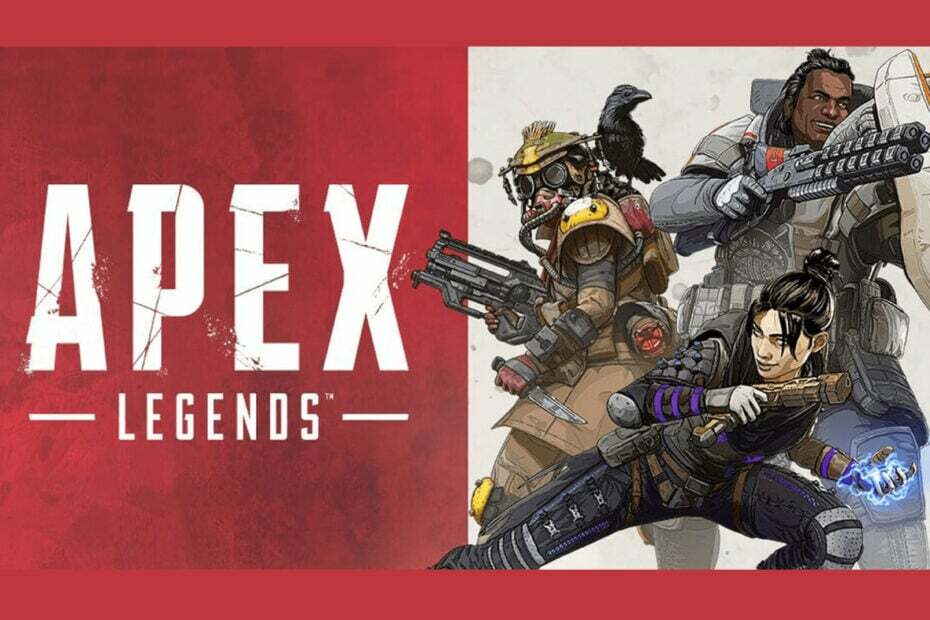
XINSTALLIEREN SIE, INDEM SIE AUF DIE DOWNLOAD-DATEI KLICKEN
- Laden Sie das Restoro PC-Reparaturtool herunter das kommt mit patentierten Technologien (Patent vorhanden hier).
- Klicken Scan starten um defekte Dateien zu finden, die die Probleme verursachen.
- Klicken Alles reparieren um Probleme zu beheben, die die Sicherheit und Leistung Ihres Computers beeinträchtigen.
- Restoro wurde heruntergeladen von 0 Leser in diesem Monat.
Apex Legends ist eines der führenden Battle-Royale-Shoot-'em-ups für Windows. Allerdings haben zahlreiche Spieler im EA-Forum berichtet, dass Apex Legends nicht ausgewählt speichert Spiel die Einstellungen.
Folglich werden die Einstellungen dieses Spiels bei jedem Neustart dieser Spieler zurückgesetzt Apex-Legenden.
Wie kommt es, dass Apex Legends manchmal keine Einstellungen speichert?
Schreibgeschützte Dateiattributeinstellungen sind eine der am häufigsten genannten Ursachen dafür, dass Apex Legends Einstellungen nicht speichert. Wenn bestimmte Apex Legends-Konfigurationsdateien schreibgeschützt sind, kann das Spiel diese Dateien nicht bearbeiten, um Änderungen zu speichern. Spieler haben jedoch bestätigt, dass sie das Problem behoben haben, indem sie die Auswahl aufgehoben haben Schreibgeschützt Optionen.
Es ist nicht ganz ungewöhnlich, dass Antivirenprogramme Spiele stören (blockieren) und neue Konfigurationseinstellungen speichern. Beispielsweise kann die Funktion „Kontrollierter Ordnerzugriff“ von Windows Security verhindern, dass Spiele Änderungen an erforderlichen Konfigurationsdateien vornehmen.
Abgesehen davon können auch Probleme für Apex-Spieler auftreten, die versuchen, Einstellungen mit aktiviertem Origin-Cloud-Speicher zu speichern. Diese Cloud-Speicherfunktion kann beispielsweise neu konfigurierte Spieleinstellungen nicht hochladen. In diesem Fall kann es hilfreich sein, den Origin-Cloud-Speicher zu deaktivieren und ipconfig-Netzwerkbefehle auszuführen.
Wie kann ich beheben, dass Apex Legends die Spieleinstellungen nicht speichert?
1. Deaktivieren Sie die Einstellung „Schreibgeschützt“ für die Videokonfigurationsdatei
- Klicken Sie zuerst auf die Ordner-Taskleistenschaltfläche, um den Datei-Explorer zu starten.
- Öffnen Sie diesen Ordnerpfad:
C:\Benutzer\{Benutzername}\Gespeicherte Spiele\Respawn\Apex\local - Klicken Sie mit der rechten Maustaste auf die Videokonfigurationsdatei in diesem Ordner und wählen Sie sie aus Eigenschaften um das direkt darunter gezeigte Fenster aufzurufen.
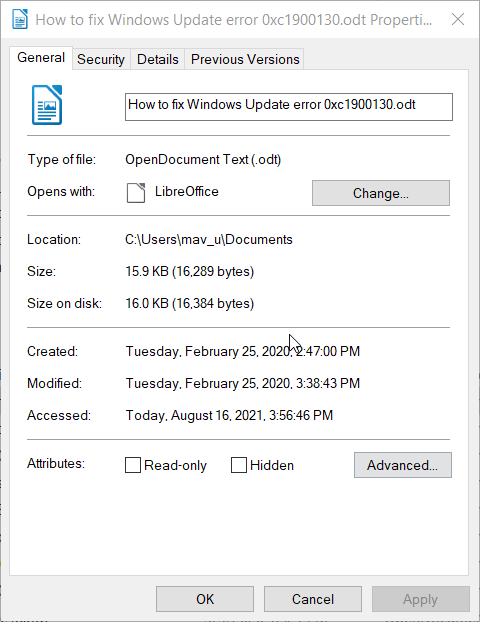
- Deaktivieren Sie die Schreibgeschützt Optionsattribut-Kontrollkästchen für die Datei.
- Klicken Sich bewerben um die neue Attributeinstellung zu speichern.
- Auswählen OK um das Eigenschaftenfenster von videoconfig zu verlassen.
2. Überprüfen Sie die Attributeinstellungen für die Profildatei
- Öffnen Sie den Datei-Explorer in Windows.
- Wechseln Sie im Datei-Explorer zu diesem Ordner:
C:/Benutzer/Benutzername/Gespeicherte Spiele/Respawn/Apex/Profil - Klicken Sie dort mit der rechten Maustaste auf die Profildatei, um sie auszuwählen Eigenschaften Möglichkeit.
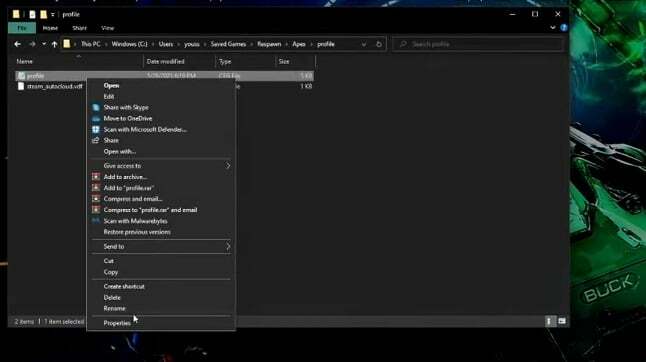
- Deaktivieren Sie die Schreibgeschützt Einstellung, wenn das Kontrollkästchen aktiviert ist.
- Klicken Sich bewerben und OK um die neuen Dateiattributeinstellungen anzuwenden.
3. Löschen Sie die Datei video_settings_saved_quite
- Rufen Sie das Datei-Explorer-Fenster auf Ihrem Desktop oder Laptop auf.
- Navigieren Sie als Nächstes zu diesem Ordnerpfad:
C:\Programme (x86)\Origin Games\Apex\cfg - Wählen Sie die Datei video_settings_saved_quit in diesem Ordner aus.
- Klicken Sie dann auf die Heim Registerkarte direkt darunter angezeigt.
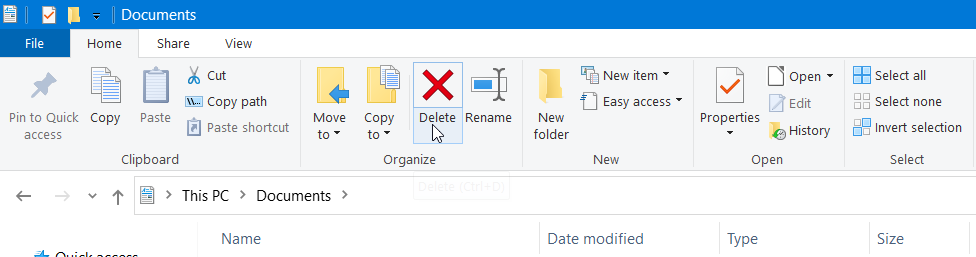
- Drücken Sie die Löschen Schaltfläche dort, um die ausgewählte video_settings_saved_quit-Datei zu löschen.
Experten-Tipp: Einige PC-Probleme sind schwer zu lösen, insbesondere wenn es um beschädigte Repositories oder fehlende Windows-Dateien geht. Wenn Sie Probleme haben, einen Fehler zu beheben, ist Ihr System möglicherweise teilweise defekt. Wir empfehlen die Installation von Restoro, einem Tool, das Ihren Computer scannt und den Fehler identifiziert.
Klick hier herunterzuladen und mit der Reparatur zu beginnen.
Notiz: Der oben angegebene Pfad ist ein Standardinstallationspfad. Falls nicht Apex Legends installiert Mit seinem standardmäßigen Origin-Pfad müssen Sie ein anderes Verzeichnis für den cfg-Ordner des Spiels öffnen.
4. Deaktivieren Sie die Windows-Sicherheit und die Antivirensoftware von Drittanbietern
- Suchen Sie zuerst nach dem Windows-Sicherheitssymbol in der Taskleiste und klicken Sie darauf auf der rechten Seite der Taskleiste.
- Klicken Sie anschließend auf die Viren- und Bedrohungsschutz Tab.
- Klicken Einstellungen verwalten die zu öffnen Echtzeitschutz direkt darunter angezeigte Option.
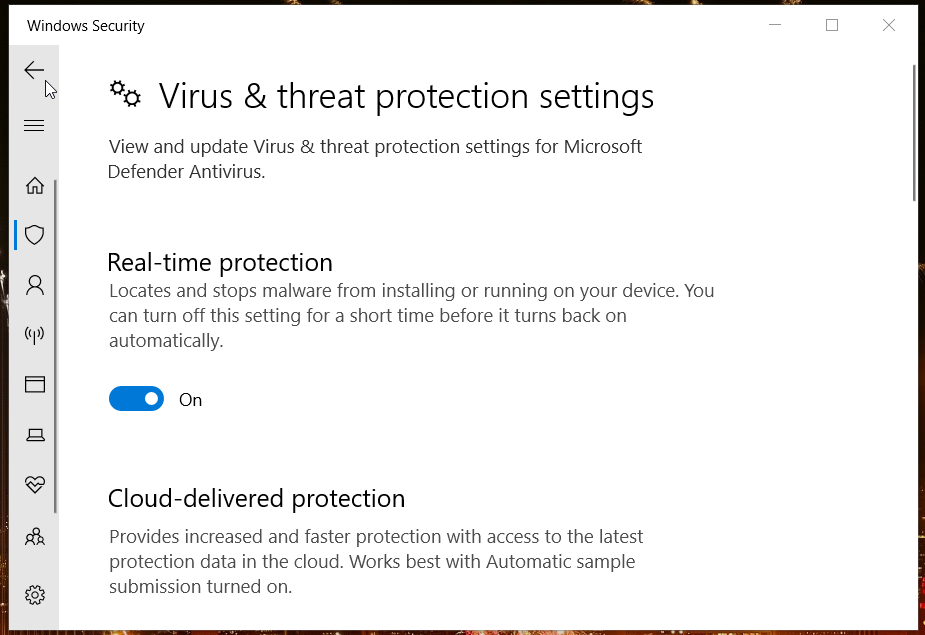
- Schalten Sie die aus Echtzeitschutz Einstellung.
- Versuchen Sie danach, die Spieleinstellungen von Apex Legend mit deaktivierter Windows-Sicherheit zu ändern und zu speichern.
Spieler, die Antivirensoftware von Drittanbietern installiert haben, sollten diese Dienstprogramme deaktivieren. Die meisten Antivirenprogramme beinhalten das Deaktivieren von Schutzoptionen in den Kontextmenüs ihrer Taskleistensymbole. Klicken Sie also mit der rechten Maustaste auf das Taskleistensymbol Ihres Antivirenprogramms, um im Kontextmenü nach einer Deaktivierungseinstellung zu suchen und diese auszuwählen.
Notiz: Es wird empfohlen, dass Spieler die Antivirenprogramme wieder aktivieren, nachdem sie die Spieleinstellungen von Apex Legend nach Bedarf geändert haben.
5. Löschen Sie den DNS
- Klicken Sie auf das Suchfeld oder das Lupensymbol der Windows 10-Taskleiste.
- Geben Sie das Schlüsselwort ein cmd um die Eingabeaufforderung zu finden.
- Klicken Sie mit der rechten Maustaste auf Eingabeaufforderung und wählen Sie aus Als Administrator ausführen um dieses Tool mit erhöhten Rechten zu öffnen.
- Geben Sie diese separaten Befehle in der angegebenen Reihenfolge ein (drücken Sie nach jedem Befehl die Eingabetaste):
ipconfig /flushdns
ipconfig /registerdns
ipconfig /release
ipconfig /erneuern
netsh winsock zurückgesetzt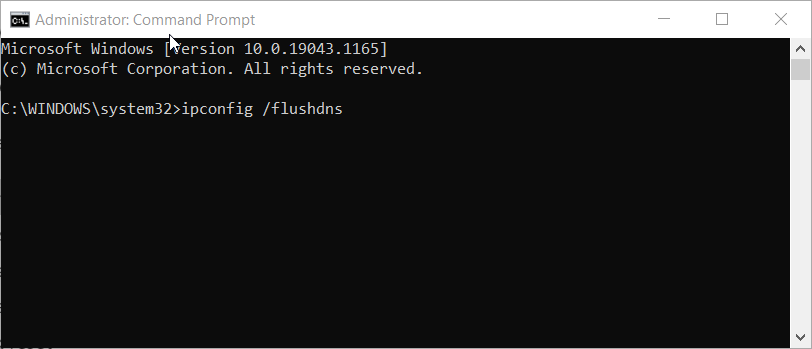
- Schließen Sie danach die Eingabeaufforderung.
6. Deaktivieren Sie Cloud-Speicher in Origin
- Öffnen Sie das Fenster des Origin-Spielclients.
- Drücke den Herkunft Speisekarte.
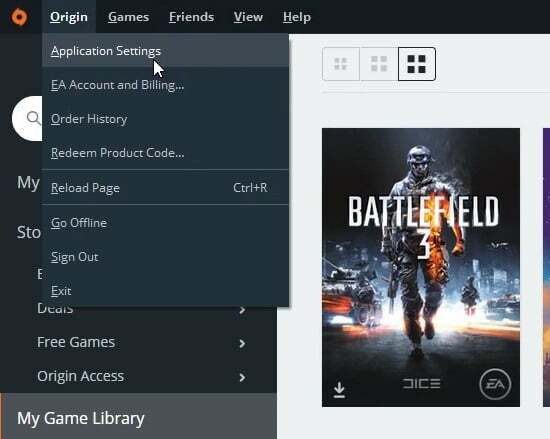
- Auswählen Anwendungseinstellungen um weitere Optionen zu öffnen.
- Klicken Sie dann auf die Installieren und speichern Registerkarte direkt darunter angezeigt.
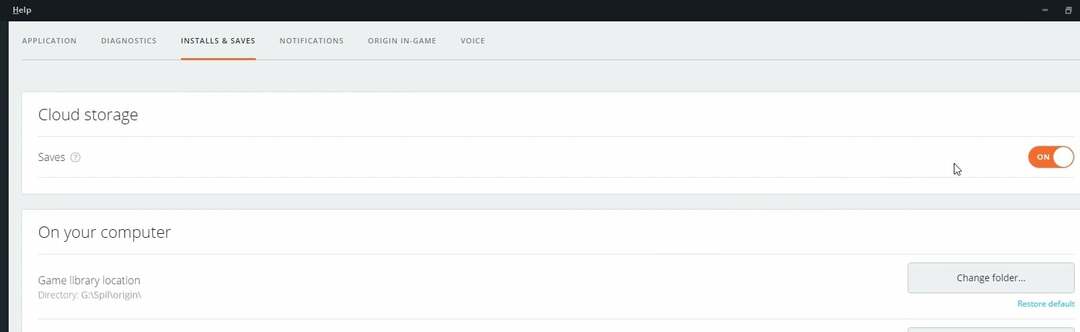
- Ausschalten Speichert Option für Cloud-Speicher.
Ansprechpartner für weitere Anleitungen zur Fehlerbehebung
Wenn Sie noch weitere potenzielle Korrekturen für Apex Legends benötigen, die nicht gespeichert werden, öffnen Sie die EA-Hilfeseite für dieses Spiel in einem Webbrowser. Melde dich von dort aus bei deinem EA-Konto an. Klicken Sie dann auf die Kontaktiere uns Schaltfläche auf dieser Webseite, um sich bezüglich des Problems an den Support von EA zu wenden.
Das EA-Community-Forum kann einigen Spielern möglicherweise auch dabei helfen, Apex Legends-Einstellungen zu beheben, die nicht gespeichert werden. Spieler mit EA-Konten können neue Themen in diesem Forum posten. Gehen Sie zum Abschnitt Apex Legends dieses Forums, um einen Beitrag zur Fehlerbehebung hinzuzufügen, in dem es darum geht, dass das Spiel die Einstellungen nicht speichert.
Es besteht jedoch eine gute Chance, dass die oben genannten potenziellen Lösungen Apex Legends beheben, die keine Einstellungen speichern. Die erste und die zweite Resolution sind besonders breit bestätigt. Probieren Sie also diese möglichen Korrekturen aus.
 Haben Sie immer noch Probleme?Beheben Sie sie mit diesem Tool:
Haben Sie immer noch Probleme?Beheben Sie sie mit diesem Tool:
- Laden Sie dieses PC-Reparatur-Tool herunter auf TrustPilot.com mit „Großartig“ bewertet (Download beginnt auf dieser Seite).
- Klicken Scan starten um Windows-Probleme zu finden, die PC-Probleme verursachen könnten.
- Klicken Alles reparieren um Probleme mit patentierten Technologien zu beheben (Exklusiver Rabatt für unsere Leser).
Restoro wurde heruntergeladen von 0 Leser in diesem Monat.

![FIX: Apex Legends startet nicht auf dem PC [Kurzanleitung]](/f/df02b5d4626006616ef3ab6e5f706fe2.jpg?width=300&height=460)
